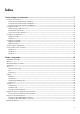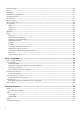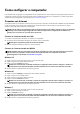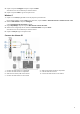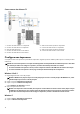Reference Guide
Conectar-se à Internet usando uma WWAN
A conexão de WWAN não exige modem nem roteador para permitir que seu laptop ou tablet se conecte à Internet. A placa WWAN
em seu computador conecta-se diretamente à rede do provedor de serviços, como seu telefone celular.
Se você tiver comprado um tablet com um contrato de serviço de rede, a Internet pode já estar ativada.
NOTA: Certifique-se de que o Wi-Fi esteja ativado em seu computador. Para obter mais informações sobre como ativar a
rede sem fio em seu computador, consulte o Guia de Início Rápido fornecido com o computador ou consulte a
seçãoConfiguração e Especificações em www.dell.com/support.
Windows 10
1. Clique ou toque no ícone de conexão sem fio no menu de notificação.
2. Clique ou toque no nome de sua rede de banda larga móvel.
3. Clique ou toque em Connect (Conectar).
4. Se solicitado, digite o nome do ponto de acesso (APN) ou o PIN, o nome de usuário e a senha.
Windows 8.1
1. Clique ou toque em Configurações na barra lateral de botões.
2. Clique ou toque no ícone de conexão sem fio no menu de notificação.
3. Clique ou toque na rede à qual deseja conectar-se.
4. Clique ou toque em Connect (Conectar).
5. Se solicitado, digite o nome do ponto de acesso (APN) ou o PIN, o nome de usuário e a senha.
Windows 7
1. Clique no ícone Start (Iniciar), digite Mobile Broadband Utility (Utilitário de banda larga móvel) na caixa de pesquisa e
pressione Enter.
2. Na janela Mobile Broadband Utility (Utilitário de banda larga móvel), clique em Connect (Conectar).
3. Se solicitado, digite o nome do ponto de acesso (APN) ou o PIN, o nome de usuário e a senha.
Configurar o áudio
Os computadores e tablets da Dell têm alto-falantes incorporados com suporte para áudio de 2 canais. Para usar os alto-falantes
embutidos, toque a mídia e ajuste o volume no nível desejado
Os computadores e tablets da Dell também oferecem suporte a uma porta de áudio de 3,5 mm para permitir a conexão de alto-
falantes externos. Se você estiver configurando áudio de dois canais, conecte os alto-falantes à porta de fone de ouvido de 3,5 mm
ou à porta de áudio.
Os computadores de mesa Dell podem suportar áudio 5.1 ou 7.1. Se você estiver configurando áudio 5.1 ou 7.1, precisará conectar os
alto-falantes às portas adequadas para obter a melhor saída de áudio possível.
NOTA: Para obter mais informações sobre as portas disponíveis no computador ou tablet, consulte o Quick Start Guide
(Guia de Início Rápido) fornecido com o computador ou consulte a seção Setup and Specifications (Configuração e
especificações) em www.dell.com/support.
NOTA: Para obter os melhores resultados, posicione os alto-falantes conforme especificado na documentação fornecida com
os alto-falantes.
NOTA: em computadores com uma placa de som separada, conecte os alto-falantes aos conectores na placa.
Como configurar áudio 5.1 e 7.1
Configure o seu computador para fornecer saída de áudio de multicanal.
Windows 10 e 8.1
1. Digite Áudio na caixa de pesquisa.
NOTA: no Windows 10, clique ou toque no ícone de pesquisa para acessar a caixa de pesquisa. No Windows 8.1, acesse
o botão Pesquisar para acessar a caixa de pesquisa.
2. Clique ou toque em Gerenciar dispositivos de áudio.
3. Na guia Reprodução, clique ou toque em Alto-falantes ou Fones de ouvido.
8